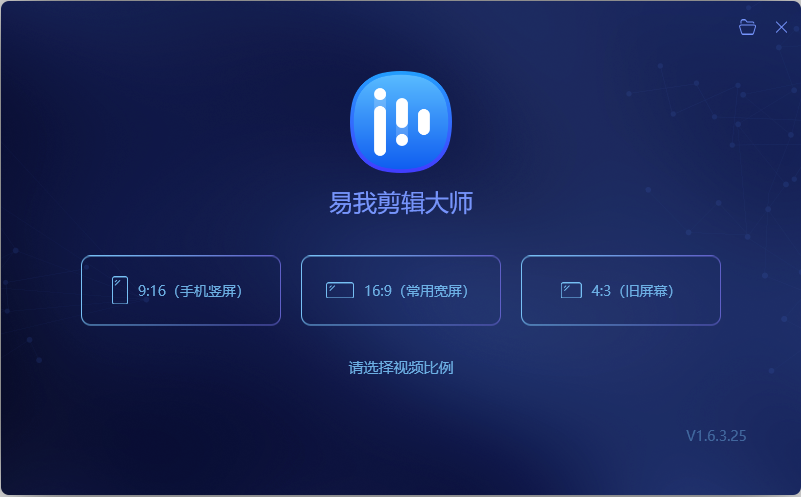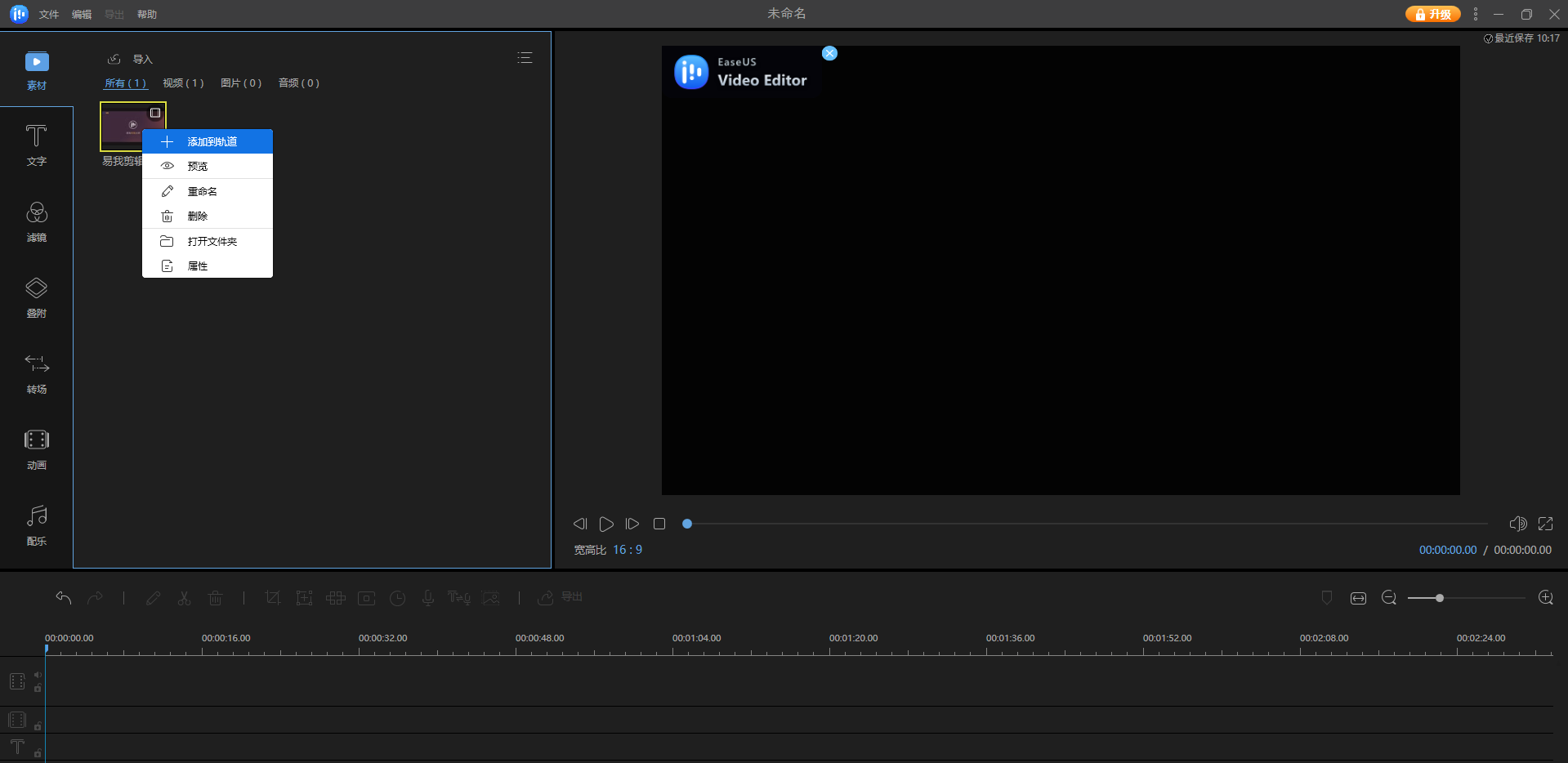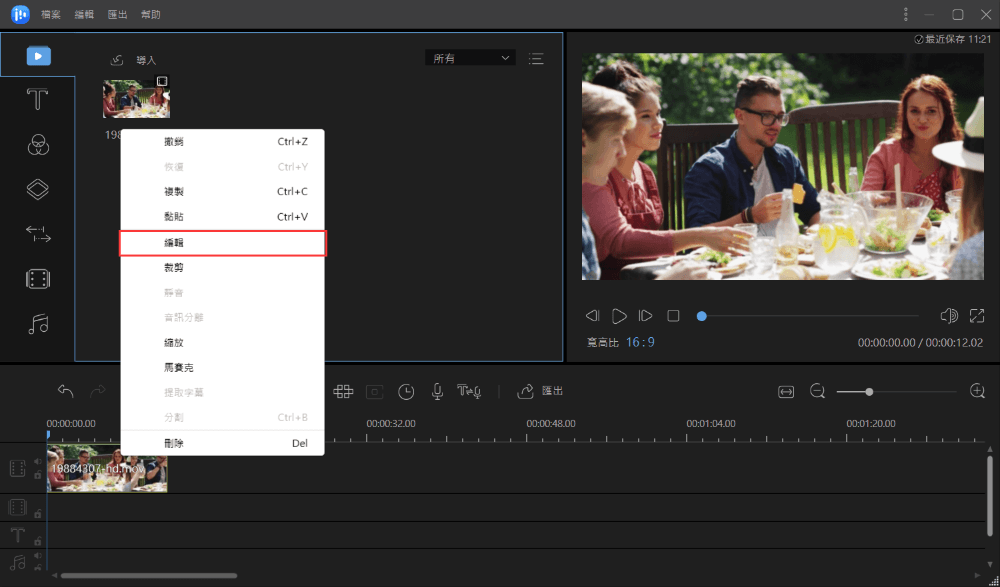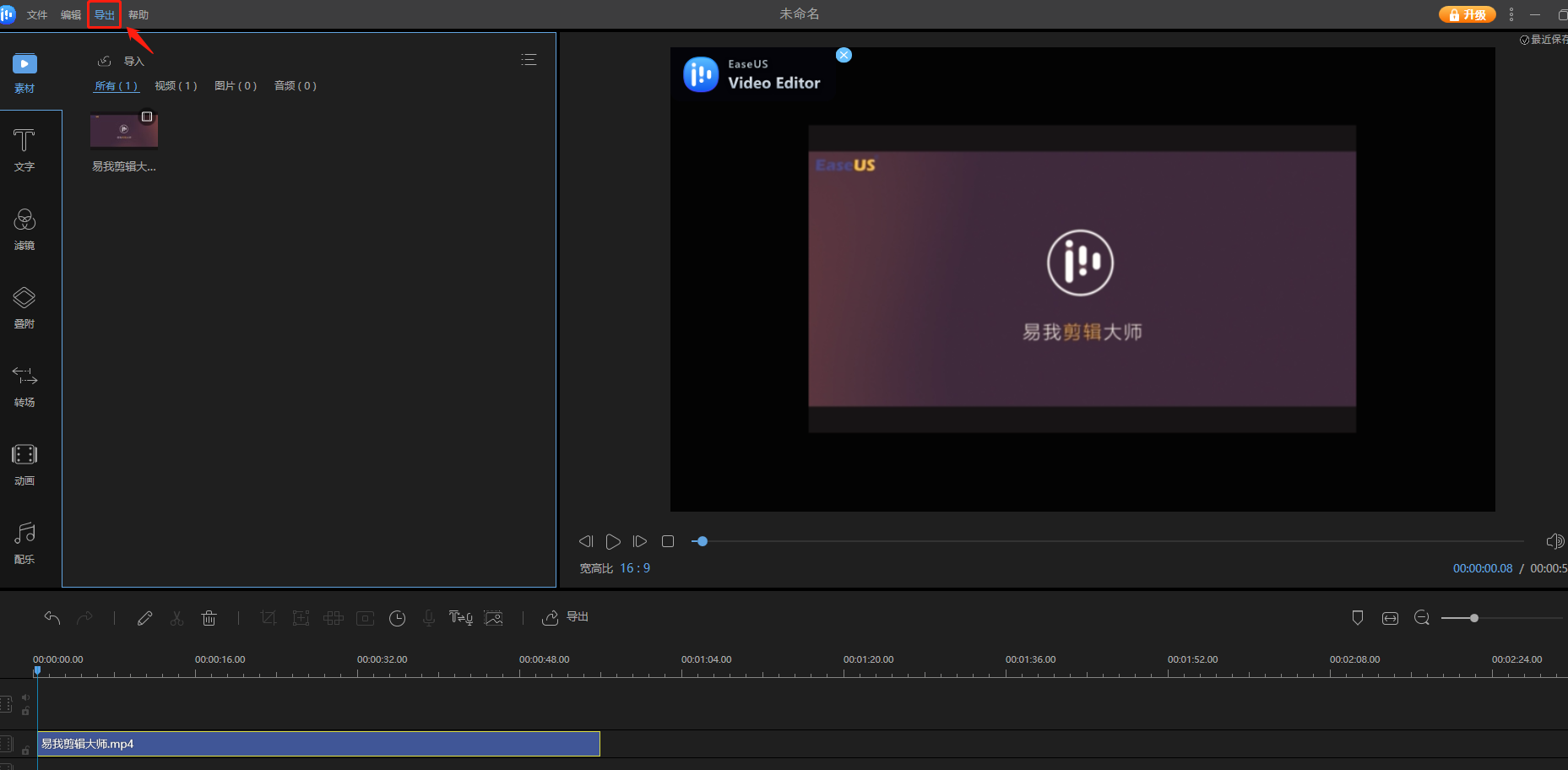快手电影剪辑的视频是怎么做的?过程很简单
2023-10-11 12:38:39
编辑:xing
阅读:1622次
快手电影剪辑的视频是怎么做的?在数字时代,快手已经成为社交媒体和短视频创作的热门平台之一,它不仅为用户提供了分享自己生活的机会,还为创作者们提供了展示自己剪辑电影视频的平台。在本文中,我们将为您详细介绍如何在快手上制作令人惊叹的电影视频。
一、剪辑快手电影视频注意事项
在学习快手电影剪辑的视频是怎么做的之前,首先您得知道整个制作过程需要注意哪些,这将有助于我们完成高质量的视频剪辑。下面,我们一起来看看:
1)选择视频素材
首先,选择素材是制作剪辑电影短视频的关键。在选择素材的过程中,我们需要注意以下几点:
1、确保素材的画质清晰,声音清晰。这样可以保证剪辑出来的短视频质量更高。
2、在选择素材时,应该注意到素材的风格和主题是否与自己的风格和主题相符。这样可以让剪辑出来的短视频更加有吸引力。
3、选择素材时,应该注重版权问题。不要使用未经授权的素材,以免侵犯他人的版权。
2)剪辑视频内容
剪辑是制作快手剪辑电影短视频的核心。在剪辑过程中,我们需要注意以下几点:
1、尽可能的将素材剪辑成短小精悍的片段。这样可以让短视频更加吸引人。
2、在剪辑过程中,应该注重节奏感和视觉效果。可以使用一些特效和音乐,让短视频更加生动有趣。
3、在剪辑过程中,应该注重故事情节的连贯性。可以使用一些过渡效果,让短视频更加流畅。
3)预览和调整
在发布视频之前,请务必预览您的电影视频。查看视频是否流畅,音频是否清晰,故事是否连贯。如果需要,进行必要的调整。当您满意您的电影视频后,就可以将其发布到快手上。添加相关标签和描述,以便更多的观众可以找到您的作品。还可以分享到其他社交媒体平台,扩大影响力。
二、快手电影剪辑的视频是怎么做的?
接下来,我们就可以开始进行视频的剪辑工作了,在剪辑之前,我们需要一款专业的剪辑工具,例如易我剪辑大师(EaseUS Video Editor)。该软件提供了强大的剪辑功能和丰富的特效效果,包括剪切、合并、分割、调整速度等功能,还内置了多种特效和滤镜,如转场效果、调色、模糊、马赛克等,并且操作简单。
下面,我们一起看看快手电影剪辑的视频是怎么做的吧!
步骤 1. 启动易我剪辑大师(EaseUS Video Editor)
软件提供4:3或16:9两种显示模式选择。请根据您原始影片的宽高比或上传到的网站选择正确模式。
步骤 2. 导入影片
界面上有5个选项卡。请先导入要编辑的影片,将文本/滤镜/垒附/转场应用到影片。如果是第一次安装并执行程序,可以通过逐步提示学习使用基本的功能。
步骤 3. 加入轨道
从媒体库中拖拽影片到时间轴。或者,右键单击「素材」中的影片,然后选择「添加到轨道」。
步骤 4. 编辑影片
右键单击影片,然后选择「编辑」。
开始分割、修剪、加速、旋转、添加水印或增强影片片段。
步骤 5. 导出影片
单击工具栏中的「导出」。
三、结论
快手电影剪辑的视频是怎么做的?通过使用专业的剪辑工具,并在制作中注意剪辑技巧,您将可以轻松制作出您想要的视频效果。希望本文对您有所帮助!
温馨提示:本文由易我科技网站编辑部出品转载请注明出处,违者必究(部分内容来源于网络,经作者整理后发布,如有侵权,请立刻联系我们处理)